win11粘滞键为什么关闭会自动打开 win11粘滞键关闭了又自动开启了怎么解决
更新时间:2023-10-17 17:31:33作者:jhuang
当使用win11官方系统时,有时按住Shift键太久,粘滞键就会自动启动,导致连续输入同一个字符多次。这不仅会打断我们的工作流程,还会给我们带来不必要的麻烦。这时候就可以把粘滞键关闭掉,不过有用户发现关不了,win11粘滞键为什么关闭会自动打开呢?在本文中,我们将介绍win11粘滞键关闭了又自动开启了怎么解决的方法。
解决方法:
1、首先点击开始按钮弹出开始菜单,选择设置。
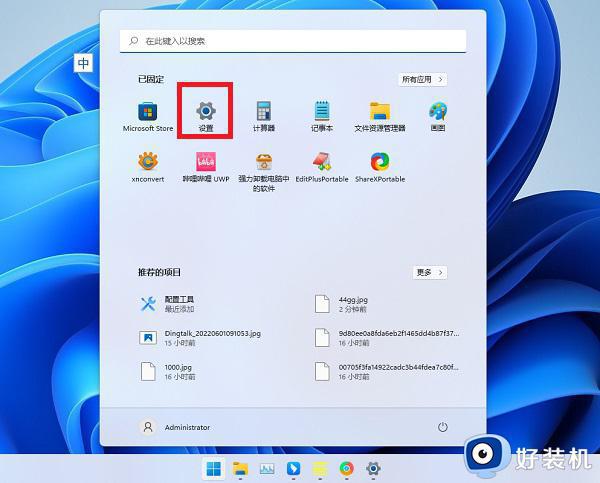
2、在设置界面左侧选择辅助功能,右侧往下拉点击键盘。
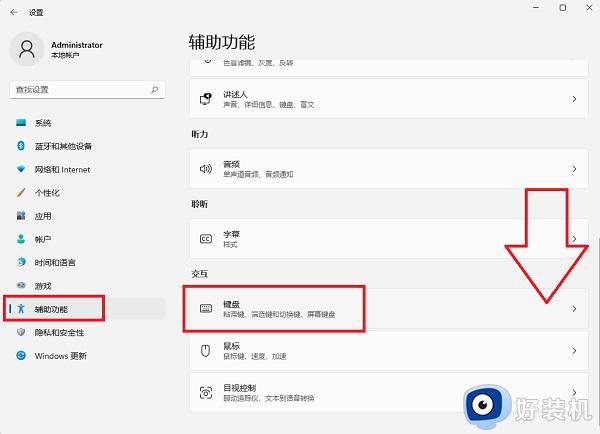
3、可以看到粘滞键功能已经关闭,那么为什么还会弹出启用粘滞键的对话框呢?重点是接下来的一步。
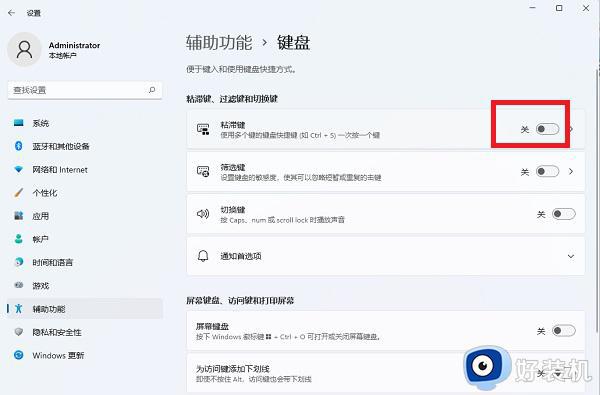
4、点击关闭开关右侧的三角符号,进入更里面的设置。
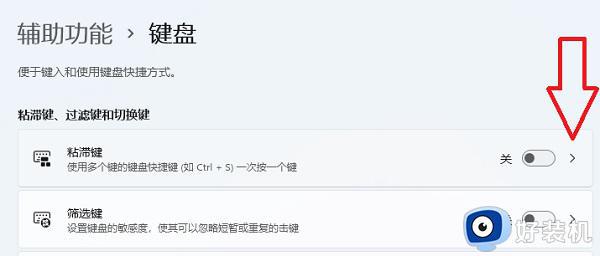
5、将键盘快捷方式给关闭掉,这样电脑就不会在用户连续按5次Shift键的时候打开是否启用粘滞键的询问对话框。
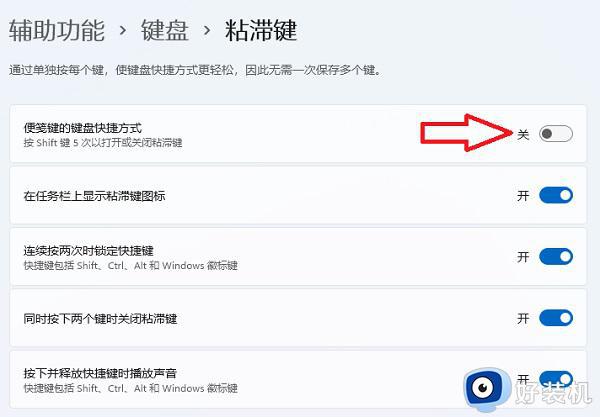
这样设置以后就去尽情地玩游戏吧,再怎么按Shift键都没事,不会弹出“想启用粘滞键吗”的窗口打扰到用户。
以上就是win11粘滞键关闭了又自动开启了怎么解决的全部内容,有需要的用户可以按照以上步骤操作,希望对大家有所帮助。
win11粘滞键为什么关闭会自动打开 win11粘滞键关闭了又自动开启了怎么解决相关教程
- win11粘滞键关不了如何修复 win11关闭不了粘滞键怎么办
- win11粘滞键怎么关闭 win11关闭粘滞键的方法
- win11粘滞键的启用方法 win11如何启用粘滞键
- win11粘连键盘怎么取消 win11怎么关闭键盘粘连键
- 取消Win11 shift键粘滞功能方法 Win11 shift键粘滞如何关闭
- Win11如何打开键盘粘滞键 Win11的键盘粘滞键设置教程
- win11粘滞键引起键盘失灵怎么取消 win11粘滞键导致键盘失灵解决方法
- win11wasd键都变成快捷键什么原因 win11wasd键都变成快捷键原因和解决方法
- win11关机后一碰键盘就开机怎么回事 win11关机后按键盘自动开机怎么解决
- win11粘贴板在哪里打开 win11电脑上粘贴板怎么打开
- win11家庭版右键怎么直接打开所有选项的方法 win11家庭版右键如何显示所有选项
- win11家庭版右键没有bitlocker怎么办 win11家庭版找不到bitlocker如何处理
- win11家庭版任务栏怎么透明 win11家庭版任务栏设置成透明的步骤
- win11家庭版无法访问u盘怎么回事 win11家庭版u盘拒绝访问怎么解决
- win11自动输入密码登录设置方法 win11怎样设置开机自动输入密登陆
- win11界面乱跳怎么办 win11界面跳屏如何处理
win11教程推荐
- 1 win11安装ie浏览器的方法 win11如何安装IE浏览器
- 2 win11截图怎么操作 win11截图的几种方法
- 3 win11桌面字体颜色怎么改 win11如何更换字体颜色
- 4 电脑怎么取消更新win11系统 电脑如何取消更新系统win11
- 5 win10鼠标光标不见了怎么找回 win10鼠标光标不见了的解决方法
- 6 win11找不到用户组怎么办 win11电脑里找不到用户和组处理方法
- 7 更新win11系统后进不了桌面怎么办 win11更新后进不去系统处理方法
- 8 win11桌面刷新不流畅解决方法 win11桌面刷新很卡怎么办
- 9 win11更改为管理员账户的步骤 win11怎么切换为管理员
- 10 win11桌面卡顿掉帧怎么办 win11桌面卡住不动解决方法
